[Java] mongoDB 연결하는 방법 (자바에서 몽고디비 접근, jar 설정)
[개발 환경]
- java : 1.8
- IDE : 이클립스
- mongoDB : 3.12.11
1. jar 다운로드
Download mongo-java-driver JAR files with all dependencies
cn.leancloud mongo-java-driver 3.3.0-query-log-max-size compile group: 'cn.leancloud', name: 'mongo-java-driver', version: '3.3.0-query-log-max-size' //Thanks for using https://jar-download.com libraryDependencies += "cn.leancloud" % "mongo-java-driver" %
jar-download.com
위 링크를 타고 들어가 원하는 버전의 jar 파일을 다운로드 받습니다.
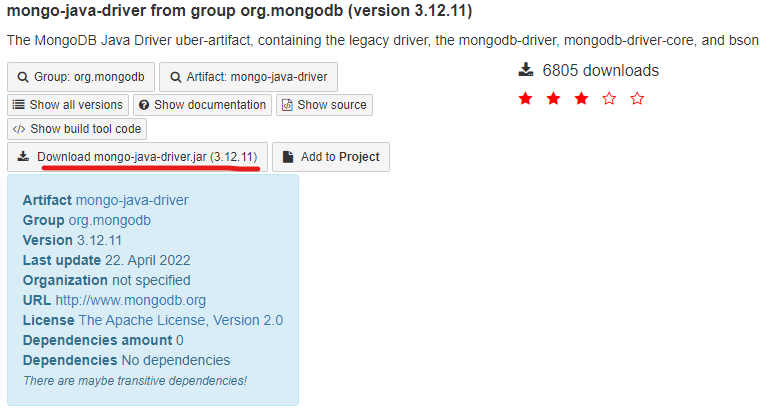
Download mongo-java-driver.jar
필자는 가장 위에 있는 3.12.11 버전으로 다운받았다.
다운받은 파일은 zip 압축 파일로 되어있는데,
압축을 풀면 jar 파일 하나가 들어있다.
2. 프로젝트에 jar 파일 셋팅
2022.01.26 - [IDE/Eclipse] - 이클립스 제이슨 파싱 json-simple 라이브러리 설치방법 (자바 jar 파일 적용 방법)
이클립스 제이슨 파싱 json-simple 라이브러리 설치방법 (자바 jar 파일 적용 방법)
이클립스에서 원하는 라이브러리를 추가하는 방법을 알아보려고 합니다. json-simple을 사용하기 위한 라이브러리 추가 방법을 예로 다른 라이브러리도 이와 마찬가지로 추가할 수 있기에 참고가
joytk.tistory.com
위 포스팅을 참고하여 다운받은 라이브러리 jar 파일을 프로젝트에 적용시켜줍니다.

3. 몽고DB 연결

몽고디비 관리 툴인 StudioT3 어플리케이션에서 데이터베이스와, 콜렉션(=table)을 생성해 줍니다.
(StudioT3 어플리케이션 설치 데이터베이스와 콜렉션 생성 방법)
2022.05.17 - [IDE/Database] - [MongoDB] 윈도우 몽고디비 설치 방법

연결하고 싶은 몽고DB의 서버 ip와 port 번호와
database와 collection 명칭을 입력하여 연결할 수 있습니다.
몽고DB 서버가 사용하고 있는 컴퓨터와 같은 위치라면 아래의 정보로 연결하면 됩니다!
- ip : 127.0.0.1
- port : 27017
[전체 코드]
import java.util.Arrays;
import java.util.List;
import org.bson.Document;
import com.mongodb.MongoClient;
import com.mongodb.client.MongoCollection;
import com.mongodb.client.MongoDatabase;
public class main {
public static void main(String[] args) {
String ip = "127.0.0.1";
int port = 27017;
String db = "test2";
String table = "test_collection";
// mongoDB 연결
MongoClient mongoClient = new MongoClient(ip, port);
MongoDatabase mongoDb = mongoClient.getDatabase(db);
MongoCollection<Document> collection = mongoDb.getCollection(table);
}
}
'Java' 카테고리의 다른 글
| [Java] array 를 ArrayList 로 변환 방법/ 인덱스 remove 에러 해결 방법 (remove, java.lang.UnsupportedOperationException) (0) | 2022.02.09 |
|---|---|
| [Java] json 파일 문자열(String)으로 읽는 방법 (4) | 2022.02.09 |
| [Java] json 파일 파싱 다양한 방법 (key-value set, key set, get by key) (0) | 2022.01.27 |
| [자바] Java 시작 - 업데이트된 라이센스 조항 해결 방법 (유료 삭제/무료 설치) (0) | 2022.01.24 |
| [Launch4j] 자바 exe 파일 생성시 메모리 설정하는 방법 (0) | 2021.02.16 |






